使用すべき最適な Windows Search 代替手段
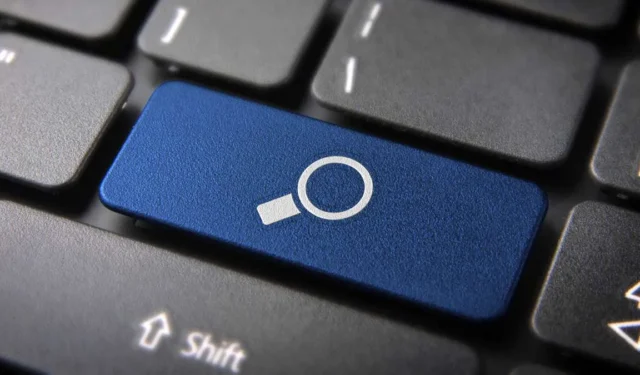
Windows には、任意のファイル、フォルダー、ドライブ、またはコンピューター全体を検索できるデスクトップ検索機能が組み込まれています。Windows には、コンピュータに保存されているすべてのファイルのインデックスを作成するインデックス ユーティリティも含まれており、検索実行時により迅速な結果を返すことができます。悪い点は、Windows の検索が時々非常に遅くなり、場合によってはオペレーティング システム全体が一時停止することさえあるということです。では、代替案は何でしょうか?
1. すべて
まず、利用可能な最も強く推奨される検索ツールの 1 つであるEverythingが強力な選択肢です。その名前は、PC 上のすべてのファイルとフォルダーを表示するという事実に由来しており、したがって「Everything」となっています。では、Everything の使用感はどのようなものでしょうか?

XP から 10 までの Windows マシンにすべてをインストールして使用できます。初めて起動すると、ファイルとフォルダーを調べてインデックスを作成します。Everything の開発者は、これは高速なプロセスであると述べています。
「Windows 10 の新規インストール (約 70,000 ファイル) のインデックス作成には約 1 秒かかります。1,000,000 ファイルの場合は約 1 分かかります。」
完了したら、Everything を使用してすべてのファイルとフォルダーを検索できます。Everything over Window 独自の検索の主な利点は、即座に機能することです。各文字を入力すると、検索に一致するファイルが表示されます。これは、検索機能がファイルやフォルダーを検索するまでの時間を短縮し、必要なものを取得するまでの時間を増やすことを意味します。また、信じられないほど軽量で、100 万ファイルのインデックスを作成するのに必要なメモリは 50MB の RAM と 15MB のハードドライブ容量だけです。
2.ウルトラサーチ
UltraSearch は私の個人的なお気に入りです。高度な検索を含むすべての機能があり、コンピューターでの検索ニーズに応えます。検索するドライブの選択と除外フィルターの使用を除いて、Everything とほぼ同じインターフェイスが付属しています。
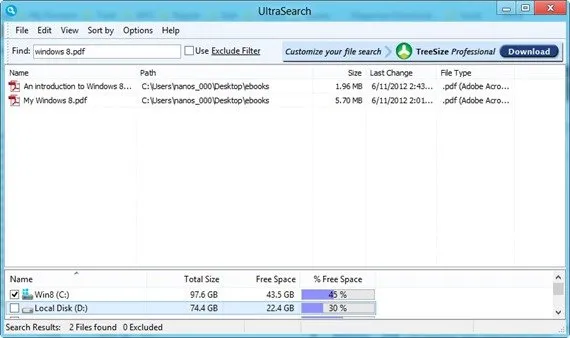
UltraSearch には、非常に優れた高度な検索が付属しています。ワイルドカードや、完全一致のための二重引用符などの他の演算子や正規表現を使用できます。UltraSearch の最大の機能は、特定のフォルダー内を即座に検索するために使用できるコンテキスト メニュー項目を追加することです。任意のフォルダーを右クリックし、UltraSearch を選択して、そのフォルダー内を検索するだけです。
技術的には、UltraSearch は Everything や Windows Search のようなファイルのインデックスやデータベースを維持しません。NTFS ファイル システム下のマスター ファイル テーブルと直接連携することで、高速な検索結果が得られます。
3. リスト
場合によっては、検索エンジンにすばやく簡単にアクセスできるようにしたいことがあります。これは、Windows Explorer と連携して動作するListaryの強みです。特定のファイルを検索したい場合は、そのファイルが含まれているフォルダー (またはそのフォルダーのフォルダー、またはそのフォルダーのフォルダーのフォルダー…) に移動し、探しているファイルの名前を入力します。ウィンドウを開いたり、ソフトウェアを起動したりする必要はありません。エクスプローラーのどこにいても入力を開始するだけで、それに一致するファイルが検索されます。
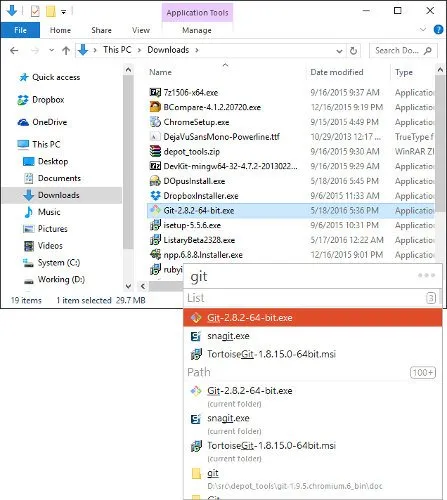
検索を強化するための優れた機能もいくつかあります。検索結果をスクロールすると、Listary がフォルダー内の各ファイルの場所に自動的にジャンプします。ファイルを見つけたら、Ctrl+を押しOて、現在のフォルダーへのコピーや移動など、ファイルに対して実行する基本オプションを選択します。Ctrl検索バーを押すと、コンピューター全体に検索が適用されます。ソフトウェアをすばやく開くためのソフトウェア リンクも含まれています。
4. ファイルを検索する
おそらく、非常に具体的で複雑な検索を処理できる、もう少し高度な検索が必要になるでしょう。ファイルが作成されたときのファイルの大きさや、読み取り専用としてマークされているかどうかを検索したい場合があります。基本的な検索エンジンは、このような特定の検索を実際には処理できません。ここで「ファイルを検索」が役に立ちます。
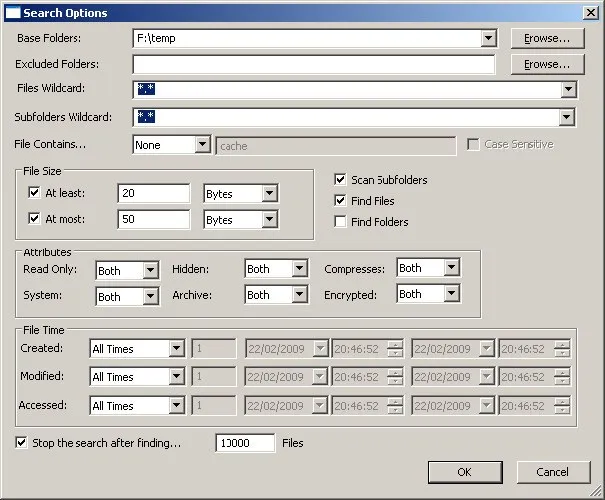
見た目はそれほど派手ではないかもしれませんが、非常に正確で的を絞った検索用語を探している人にとっては間違いなく仕事を成し遂げることができます。2000 から 10 までのすべての Windows OS をサポートしており、複雑な検索を実行できる機能を誇りにしています。さらに良いことに、検索が終了したら、必要に応じて結果をドキュメントまたはクリップボードにエクスポートして簡単に共有できます。
5. Auslogics 重複ファイルファインダー
特定のファイル、フォルダー、またはソフトウェアを検索したい場合は、上記の方法で十分です。しかし、システムをクリーンアップするためにファイルの重複を見つけようとしている場合はどうなるでしょうか? さらに良いのは、名前が異なる可能性のある重複ファイルを検索しようとしている場合はどうなるでしょうか。これは解決するのが難しい問題であり、Auslogics Duplicate File Finder が解決しようとしている問題です。
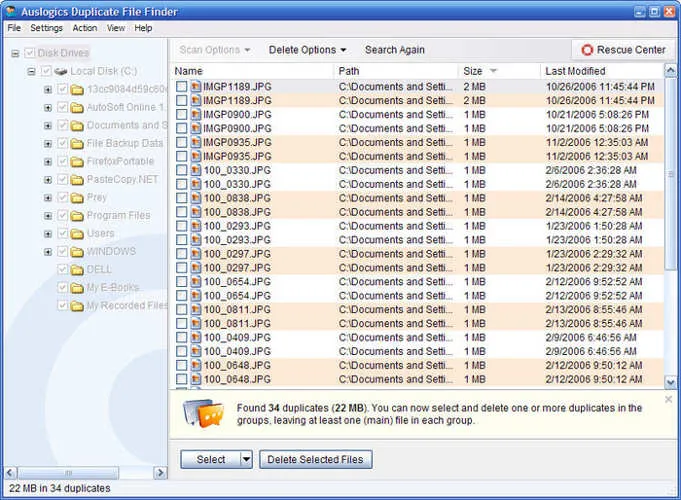
おそらくご想像のとおり、この検索エンジンはファイル名を調べて重複を報告するだけではありません。結局のところ、2 つの同じ名前のファイルにまったく異なる内容が含まれる可能性はありますが、これは重複とは言えません。この検索エンジンはさらに深く掘り下げて、2 つのファイルが実際に重複していることを確認してから、削除のために提示します。さらに良いことに、Auslogics は、ファイル名が互いに異なる 2 つの重複ファイルを検索できるため、さらに強力になります。
その他のデスクトップ検索オプション
上記のどれにもピンとこない場合は、さらに多くの選択肢があります。以下のアプリは十分にテストされていません。以下のアプリを使用したことがあり、それが本当に便利だと感じた場合は、ぜひお知らせください。
- DocFetcher を使用すると、ファイルやフォルダーではなくコンテンツ内で操作できるようになります。
- FileSeek は、Windows のコンテキスト メニューに統合できる高速ファイル ファインダーです。
- ファイルのインデックスを作成すると、リモート管理者権限がなくても、ローカル ファイルだけでなくネットワーク上の場所も検索できます。
お気に入りのデスクトップ検索ツールはどれですか?
画像クレジット:青い検索キーボード キーby DepositPhotos


コメントを残す